Win11指纹解锁怎如何设置?Win11指纹解锁设置方法介绍
更新日期:2023-09-22 11:00:26
来源:系统之家
手机扫码继续观看

win11指纹解锁怎么设置?win11提供了多种方式解锁,有些用户想使用指纹解锁,但是不知道在哪里设置,这里小编给大家带来的win11指纹解决设置方法教程。希望能帮助到大家!
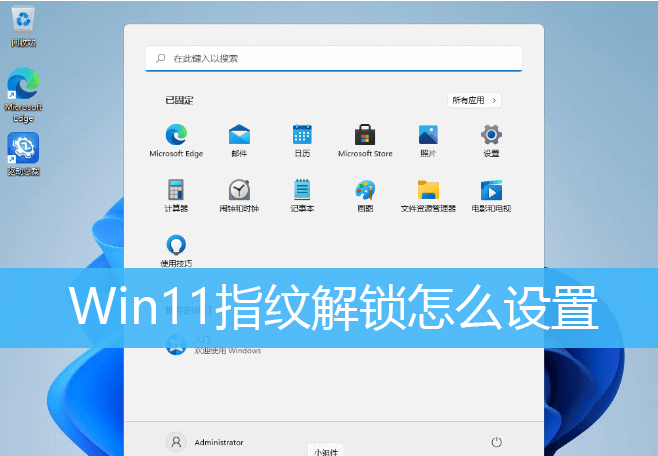
win11指纹解锁设置方法
1、按 Win 键,或点击任务栏上的开始图标;

2、在打开的界面中,点击已固定应用下的设置;
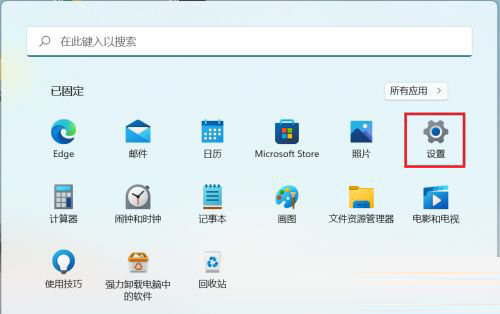
3、设置窗口,左侧点击账户;
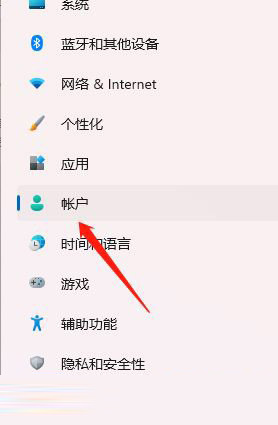
4、右侧点击登录选项(Windows Hello,安全密钥,密码,动态锁);
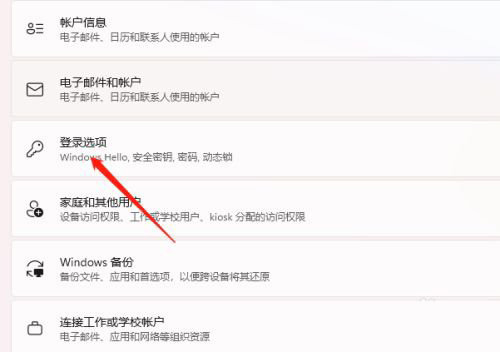
5、找到并点击指纹识别即可。
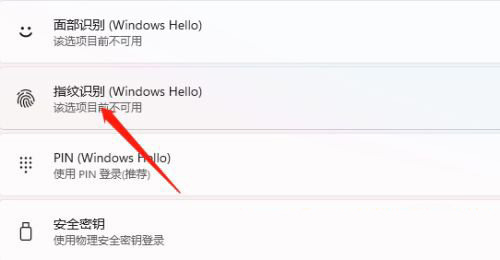
该文章是否有帮助到您?
常见问题
- monterey12.1正式版无法检测更新详情0次
- zui13更新计划详细介绍0次
- 优麒麟u盘安装详细教程0次
- 优麒麟和银河麒麟区别详细介绍0次
- monterey屏幕镜像使用教程0次
- monterey关闭sip教程0次
- 优麒麟操作系统详细评测0次
- monterey支持多设备互动吗详情0次
- 优麒麟中文设置教程0次
- monterey和bigsur区别详细介绍0次
系统下载排行
周
月
其他人正在下载
更多
安卓下载
更多
手机上观看
![]() 扫码手机上观看
扫码手机上观看
下一个:
U盘重装视频












